Win10此程序的签名已损坏或无效解决方法
时间:2017-04-06 来源:互联网 浏览量:
在Win10系统中,有时在下载程序时我们会遇到,Windows Smart筛选器提示“此程序/文件的签名已损坏或无效”,的情况,无法运行,也找不到下载的文件在哪里,针对该问题有几个方法可以解决。
方法一:关闭Windows Smart筛选器
既然是Windows Smart筛选器搞的鬼,那么我们就把它给关闭了。
Win10系统如何关闭Windows SmartScreen筛选器?
如果只关闭Edge的,那么可以参考:Win10 Edge浏览器关闭SmartScreen筛选器的方法
方法二:不关闭Windows Smart筛选器找到程序运行它。
1、打开Edge使用Edge浏览器来下载文件;
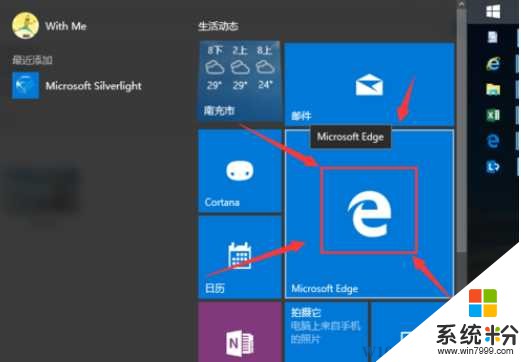
2、我们用Win10的EDGE浏览器打开要下载的程序,再次下载。完成后依旧显示程序签名被破坏或者无效。但是这样有个好处,可以找到我们下载的文件在哪儿,点击右上角的“打开文件夹”。
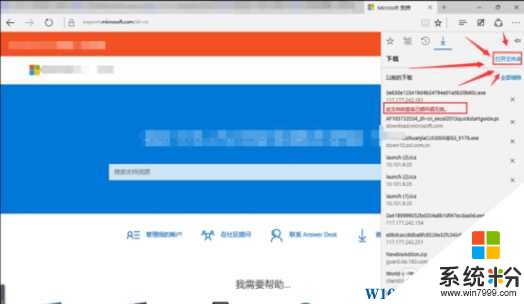
3、点击后将打开“下载程序”所在的文件夹。
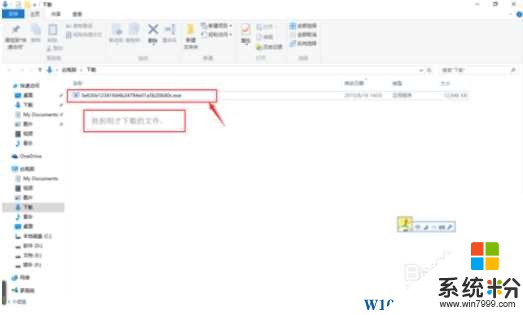
4、打开文件夹后,我们尝试双击已下载好的程序并运行。这时候系统提示“此程序将可能导致电脑存在安全风险”。只要们知道自己下载的程序的可信度,就不必在乎这个提示,直接点击“更多信息”.
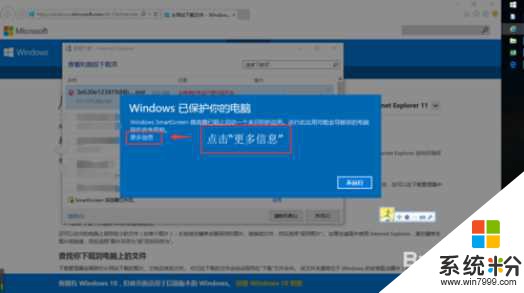
5、如果打开的程序如下图显示为“未知发布者”,就可能存在两种可能,一种是该应用根本没有填写过发布者,另一种则是因网速原因,造成系统读取发布者信息失败。这里我们坚持点击“仍然要运行”
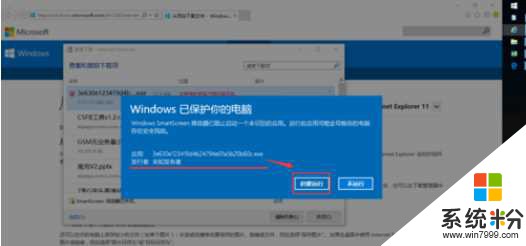
6、点击后程序终于打开并运行了。
这样我们就绕过Smart筛选器成功运行了程序。当然要一劳永逸的话还是用方法一吧。
方法一:关闭Windows Smart筛选器
既然是Windows Smart筛选器搞的鬼,那么我们就把它给关闭了。
Win10系统如何关闭Windows SmartScreen筛选器?
如果只关闭Edge的,那么可以参考:Win10 Edge浏览器关闭SmartScreen筛选器的方法
方法二:不关闭Windows Smart筛选器找到程序运行它。
1、打开Edge使用Edge浏览器来下载文件;
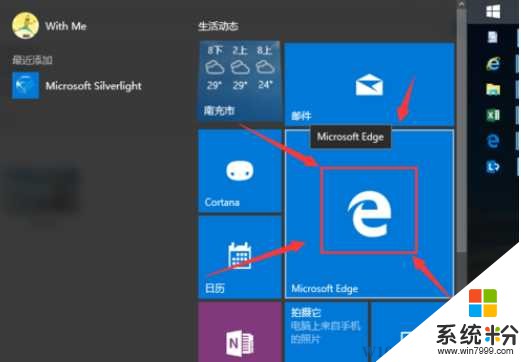
2、我们用Win10的EDGE浏览器打开要下载的程序,再次下载。完成后依旧显示程序签名被破坏或者无效。但是这样有个好处,可以找到我们下载的文件在哪儿,点击右上角的“打开文件夹”。
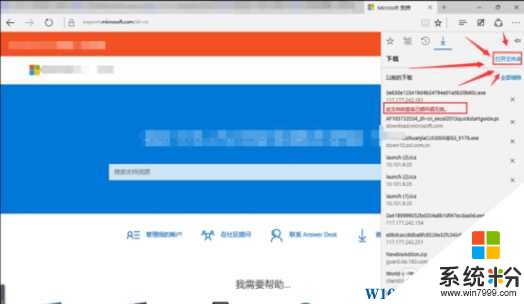
3、点击后将打开“下载程序”所在的文件夹。
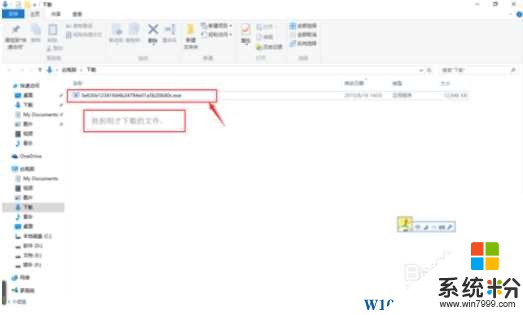
4、打开文件夹后,我们尝试双击已下载好的程序并运行。这时候系统提示“此程序将可能导致电脑存在安全风险”。只要们知道自己下载的程序的可信度,就不必在乎这个提示,直接点击“更多信息”.
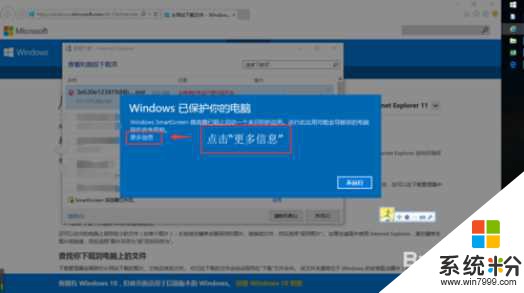
5、如果打开的程序如下图显示为“未知发布者”,就可能存在两种可能,一种是该应用根本没有填写过发布者,另一种则是因网速原因,造成系统读取发布者信息失败。这里我们坚持点击“仍然要运行”
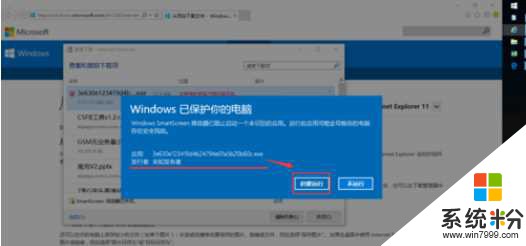
6、点击后程序终于打开并运行了。
这样我们就绕过Smart筛选器成功运行了程序。当然要一劳永逸的话还是用方法一吧。
我要分享:
相关教程
- ·Win10需要数字签名的驱动程序的解决方法
- ·Win10浏览器下载的东西签名损坏该怎么办?
- ·如何禁用Win10驱动程序强制签名验证?Win10系统永久禁用强制签名的方法
- ·解决Win10无法启动此程序,丢失MSVCR110.dll的方法
- ·win10驱动签名怎么关闭 Win10禁用驱动程序强制签名方法
- ·win10软件安装被阻止该怎么办?win10已经阻止此应用程序的解决方法!
- ·桌面文件放在d盘 Win10系统电脑怎么将所有桌面文件都保存到D盘
- ·管理员账户怎么登陆 Win10系统如何登录管理员账户
- ·电脑盖上后黑屏不能唤醒怎么办 win10黑屏睡眠后无法唤醒怎么办
- ·电脑上如何查看显卡配置 win10怎么查看电脑显卡配置
win10系统教程推荐
- 1 电脑快捷搜索键是哪个 win10搜索功能的快捷键是什么
- 2 win10系统老是卡死 win10电脑突然卡死怎么办
- 3 w10怎么进入bios界面快捷键 开机按什么键可以进入win10的bios
- 4电脑桌面图标变大怎么恢复正常 WIN10桌面图标突然变大了怎么办
- 5电脑简繁体转换快捷键 Win10自带输入法简繁体切换快捷键修改方法
- 6电脑怎么修复dns Win10 DNS设置异常怎么修复
- 7windows10激活wifi Win10如何连接wifi上网
- 8windows10儿童模式 Win10电脑的儿童模式设置步骤
- 9电脑定时开关机在哪里取消 win10怎么取消定时关机
- 10可以放在电脑桌面的备忘录 win10如何在桌面上放置备忘录
win10系统热门教程
- 1 Win10升级后无法识别硬盘怎么解决 如何解决win10硬盘不能识别的问题。
- 2 win10哪些启动项可以关闭 Windows10系统禁用开机启动项的常用方法
- 3 Win10鼠标滚轮上下如何停用?win10系统禁用鼠标滚轮的方法!
- 4w10系统开机logo能修改吗
- 5Win10系统"Azure AD"是怎么,怎么加入Azure AD
- 6一键ghost备份Win10系统如何一键还原 一键ghost备份Win10系统却没办法一键还原怎么办
- 7Win10未识别无线网络无法连接怎么解决?
- 8Win10系统关闭任务栏任务预览窗口的方法
- 9Win10移动版14327预览版更度更新修复问题汇总(微信不再闪退)
- 10台式电脑蓝牙可以上网吗 Win10如何使用蓝牙作为热点共享上网
最新win10教程
- 1 桌面文件放在d盘 Win10系统电脑怎么将所有桌面文件都保存到D盘
- 2 管理员账户怎么登陆 Win10系统如何登录管理员账户
- 3 电脑盖上后黑屏不能唤醒怎么办 win10黑屏睡眠后无法唤醒怎么办
- 4电脑上如何查看显卡配置 win10怎么查看电脑显卡配置
- 5电脑的网络在哪里打开 Win10网络发现设置在哪里
- 6怎么卸载电脑上的五笔输入法 Win10怎么关闭五笔输入法
- 7苹果笔记本做了win10系统,怎样恢复原系统 苹果电脑装了windows系统怎么办
- 8电脑快捷搜索键是哪个 win10搜索功能的快捷键是什么
- 9win10 锁屏 壁纸 win10锁屏壁纸设置技巧
- 10win10系统老是卡死 win10电脑突然卡死怎么办
